הוספה או מחיקה של תאים, שורות ועמודות
Applies To
Excel של Microsoft 365 Excel באינטרנט Excel 2024 Excel 2021 Excel 2019 Excel 2016הוסף ומחק שורות ועמודות כדי לארגון את גליון העבודה שלך טוב יותר.

הערה: מגבלת העמודות והשורות המרביות של Microsoft Excel היא כדלקמן: 16,384 עמודות לרוחב על 1,048,576 שורות לאורך.
הוספה או מחיקה של עמודה
-
בחר תא כלשהו בעמודה ולאחר מכן עבור אל דף הבית > הוספה > הוסף עמודות בגיליון או מחק עמודות בגיליון.
-
לחלופין, לחץ באמצעות לחצן העכבר הימני על ראש העמודה ובחר הוספה או מחיקה.
הוספה או מחיקה של שורה
-
בחר תא כלשהו בשורה ולאחר מכן עבור אל דף הבית > הוספה > הוסף שורות בגיליון או מחק שורות בגיליון.
-
לחלופין, לחץ באמצעות לחצן העכבר הימני על מספר השורה ובחר הוספה או מחיקה.
אפשרויות עיצוב
בעת בחירת שורה או עמודה שהוחל עליהן עיצוב, העיצוב יעבור לשורה או לעמודה החדשה שתוסיף. אם אינך מעוניין בהחלת העיצוב, ניתן לבחור את הלחצן אפשרויות הוספה לאחר שתוסיף, ולבחור באפשרות באופן הבא:
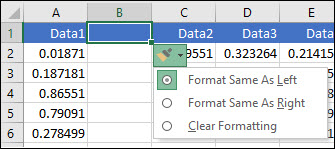
אם הלחצן 'אפשרויות הוספה' אינו מוצג, עבור אל קובץ > אפשרויות > מתקדם > בקבוצה גזירה, העתקה והדבקה, וסמן את האפשרות הצג לחצנים של אפשרויות הוספה.
להוסיף שורות
להוספת שורה בודדת: לחץ באמצעות לחצן העכבר הימני על כל השורה שמעליה ברצונך להוסיף שורה חדשה ולאחר מכן בחר הוסף שורות.
להוספת מספר שורות: בחר מספר זהה של שורות שמעליהן ברצונך להוסיף שורות חדשות. לחץ על השורות שנבחרו באמצעות לחצן העכבר הימני ולאחר מכן בחר הוסף שורות.
להוסיף עמודות
להוספת עמודה בודדת: לחץ באמצעות לחצן העכבר הימני על כל העמודה שלימינה ברצונך להוסיף את העמודה החדשה ולאחר מכן בחר הוסף עמודות.
להוספת מספר עמודות: בחר מספר עמודות זהה שלימינן ברצונך להוסיף עמודות חדשות. לחץ על העמודות שנבחרו באמצעות לחצן העכבר הימני ולאחר מכן בחר הוסף עמודות.
מחיקת תאים, שורות או עמודות
אם אינך זקוק לשורות, לעמודות או לתאים הקיימים, כך תוכל למחוק אותם:
-
בחר את התאים, השורות או העמודות שברצונך למחוק.
-
לחץ באמצעות לחצן העכבר הימני ולאחר מכן בחר את אפשרות המחיקה המתאימה, לדוגמה, הסט תאים למעלה, הסט תאים ימינה, השורה כולה או העמודה כולה.
בעת מחיקה של שורות או עמודות, שורות ועמודות אחרות יוסטו אוטומטית למעלה או ימינה.
עצה: אם תשנה את דעתך לאחר מחיקת תא, שורה או עמודה, פשוט לחץ על Ctrl+Z כדי לשחזר אותם.
הוספת תאים
להוספת תא בודד:
-
לחץ באמצעות לחצן העכבר הימני על התא שמעליו ברצונך להוסיף תא חדש.
-
בחר הוסף ולאחר מכן בחר הסט תאים ימינה אוהסט תאים למטה.
להוספת מספר תאים:
-
בחר מספר זהה של תאים שמעליהם ברצונך להוסיף את התאים החדשים.
-
לחץ באמצעות לחצן העכבר הימני על הבחירה ולאחר מכן בחר הוסף> הסט תאים ימינה או הסט תאים למטה.
זקוק לעזרה נוספת?
תוכל תמיד לשאול מומחה ב- Excel Tech Community או לקבל תמיכה בקהילת Answers.










